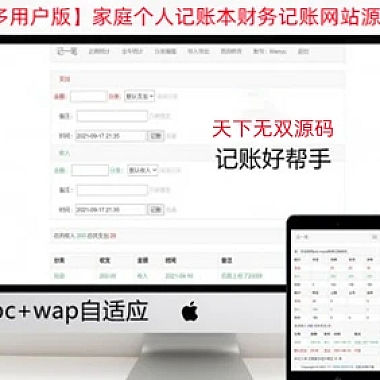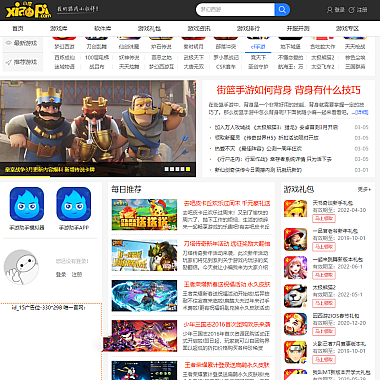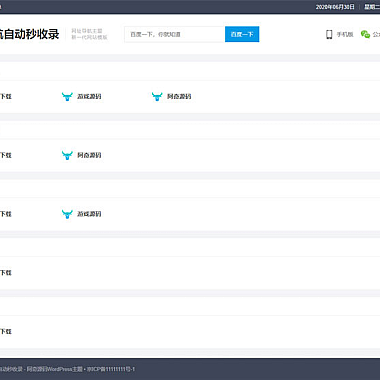mysql数据库的安装—MySQL数据库安装指南
MySQL数据库是一种常用的关系型数据库管理系统,广泛应用于各种网站和应用程序中。它具有开源、高性能、可靠性强等优点,因此备受开发者青睐。为大家介绍MySQL数据库的安装方法,并提供一份MySQL数据库安装指南,帮助大家快速安装和配置MySQL数据库。
1. 下载MySQL数据库安装包
MySQL数据库的官方网站提供了多个版本的安装包,包括Windows、Linux、Mac等不同操作系统的版本。根据自己的操作系统选择对应的安装包进行下载。
2. 安装MySQL数据库
双击下载好的安装包,按照提示进行安装。在安装过程中,可以选择安装类型、安装路径等选项。一般情况下,选择默认选项即可。
3. 配置MySQL数据库
安装完成后,需要进行一些配置工作,以确保MySQL数据库正常运行。主要包括设置root用户密码、配置MySQL服务等。
3.1 设置root用户密码
MySQL数据库默认情况下没有设置root用户密码,为了安全起见,需要设置一个强密码。可以通过以下命令进行设置:
mysqladmin -u root password "newpassword"其中,newpassword是你想要设置的密码。
3.2 配置MySQL服务
在Windows系统中,可以通过“服务”来管理MySQL数据库的启动和停止。打开“服务”窗口,找到MySQL服务,可以设置服务的启动类型和启动账户等。
在Linux系统中,可以通过以下命令来启动和停止MySQL服务:
service mysql start
service mysql stop
4. 连接MySQL数据库
安装和配置完成后,就可以连接MySQL数据库进行使用了。可以使用MySQL的命令行工具、可视化工具等方式进行连接。
4.1 命令行连接
打开命令行工具,输入以下命令进行连接:
mysql -u root -p然后输入之前设置的root用户密码,就可以成功连接到MySQL数据库了。
4.2 可视化工具连接
除了命令行工具,还可以使用一些可视化工具来连接MySQL数据库,如Navicat、MySQL Workbench等。这些工具提供了更直观、方便的操作界面,可以更方便地管理和操作数据库。
5. 创建和管理数据库
连接成功后,可以使用MySQL的SQL语句来创建和管理数据库。可以通过以下命令来创建数据库:
CREATE DATABASE dbname;其中,dbname是你想要创建的数据库名称。
可以使用以下命令来查看已有的数据库:
SHOW DATABASES;可以使用以下命令来删除数据库:
DROP DATABASE dbname;其中,dbname是你想要删除的数据库名称。
6. 数据库备份和恢复
数据库备份是非常重要的,可以保证数据的安全性。MySQL提供了多种备份和恢复的方式,可以根据具体需求选择合适的方式。
6.1 使用mysqldump命令备份和恢复
mysqldump命令可以将数据库导出为一个SQL文件,可以通过以下命令进行备份:
mysqldump -u username -p dbname > backup.sql其中,username是数据库的用户名,dbname是要备份的数据库名称,backup.sql是备份文件的名称。
可以通过以下命令将备份文件恢复到数据库中:
mysql -u username -p dbname < backup.sql6.2 使用MySQL Workbench进行备份和恢复
MySQL Workbench是MySQL官方提供的一款强大的可视化工具,可以方便地进行数据库备份和恢复操作。
打开MySQL Workbench,选择要备份的数据库,点击“备份”按钮,选择备份文件的保存路径,点击“开始备份”即可。
要恢复数据库,选择要恢复的数据库,点击“导入”按钮,选择备份文件,点击“开始导入”即可。
7. 总结
我们了解了MySQL数据库的安装方法和基本操作。希望对大家在安装和使用MySQL数据库时有所帮助。MySQL数据库作为一款强大的关系型数据库管理系统,将为我们的开发工作提供很大的便利。